 Tutorial mudah alih
Tutorial mudah alih
 iPhone
iPhone
 Cara menggunakan pengganti teks pada iPhone anda untuk menaip lebih cepat
Cara menggunakan pengganti teks pada iPhone anda untuk menaip lebih cepat
Cara menggunakan pengganti teks pada iPhone anda untuk menaip lebih cepat
Aug 01, 2025 am 10:41 AMUntuk menaip lebih cepat pada iPhone, gunakan penggantian teks untuk membuat pintasan untuk frasa yang sering digunakan. 1. Buka Tetapan> Umum> Papan Kekunci> Penggantian Teks> Ketik butang. 2. Masukkan teks penuh (misalnya, "Salam, John Smith") dan jalan pintas yang unik (misalnya, "BRJS"). 3. Simpan entri, kemudian ketik pintasan diikuti dengan ruang atau tanda baca untuk mencetuskan pengembangan. Penggunaan yang berkesan termasuk tandatangan e -mel, balasan biasa, alamat, dan menetapkan kesilapan peribadi. Elakkan jalan pintas yang bertentangan dengan kata -kata biasa. Jika pintasan tidak berfungsi, pastikan ia ditaip dengan tepat dan periksa konflik kamus atau batasan aplikasi. Sesetengah aplikasi mungkin tidak menyokong ciri tersebut, dan pembetulan yang berlebihan dapat dikurangkan dengan menyesuaikan tetapan pembetulan auto. Dari masa ke masa, ciri kecil ini dengan ketara mengurangkan menaip berulang dan meningkatkan kecekapan, terutamanya untuk teks yang kerap.

Menaip dengan cepat dan tepat pada iPhone boleh menjadi cabaran, terutamanya apabila anda menghantar mesej yang kerap atau menulis nota yang lebih lama. Salah satu cara terbaik untuk mempercepatkan perkara adalah dengan menggunakan penggantian teks -ciri iOS terbina dalam yang membolehkan anda membuat pintasan untuk frasa atau kata yang biasa digunakan. Berikut adalah cara untuk menetapkannya dan menggunakannya dengan berkesan.

Apakah pengganti teks?
Penggantian teks membolehkan anda memberikan singkatan pendek (seperti "OMW") untuk secara automatik berkembang menjadi frasa yang lebih lama (seperti "dalam perjalanan saya!"). Ciri ini berfungsi di seluruh sistem, jadi ia berfungsi dalam mesej, mel, nota, dan kebanyakan aplikasi pihak ketiga.
Cara menyediakan pengganti teks
Menyediakan penggantian teks adalah mudah dan hanya mengambil beberapa langkah:

- Buka aplikasi Tetapan pada iPhone anda.
- Ketik Umum > Papan Kekunci > Penggantian Teks .
- Ketik butang di sudut kanan atas.
- Masukkan:
- Teks : Frasa penuh yang anda mahu muncul (misalnya, "Salam, John Smith").
- Pintasan : Pencetus pendek anda akan menaip (misalnya, "BRJS").
- Ketik Simpan .
Sekarang, apabila anda menaip jalan pintas diikuti dengan ruang atau tanda baca, ia akan menggantikan secara automatik dengan teks penuh.
Petua untuk mendapatkan yang terbaik daripada pengganti teks
Untuk menjadikan ciri ini benar -benar berguna, fikirkan frasa yang anda taipkan berulang kali. Berikut adalah beberapa idea praktikal:
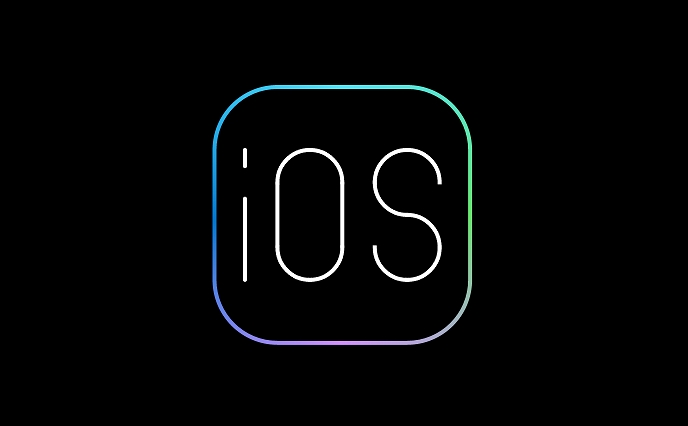
- Tandatangan E -mel : Gunakan pintasan seperti "Sig" untuk nama penuh, tajuk pekerjaan, dan maklumat hubungan anda.
- Respons yang kerap : Sediakan "Ty" untuk "Terima kasih banyak!" atau "NP" untuk "Tidak ada masalah!"
- Alamat atau nombor telefon : Buat pintasan seperti "rumah" untuk memasukkan alamat penuh anda.
- Typos biasa : Betulkan salah ejaan anda sendiri (misalnya, "teh" → "the").
Nota : Elakkan menggunakan jalan pintas yang merupakan perkataan biasa atau singkatan yang mungkin anda gunakan secara semulajadi. Sebagai contoh, menggunakan "OM" untuk "Saya dalam perjalanan saya" boleh menyebabkan masalah ketika menaip kata -kata seperti "dari" atau "momen."
Gunakan Kes: Jimat masa dalam komunikasi harian
Bayangkan anda seorang freelancer yang sering menghantar kemas kini pelanggan yang sama. Daripada menaipnya setiap kali, buat pintasan seperti "Rep1" yang berkembang ke:
"Hai [pelanggan], inilah kemas kini kemajuan hari ini: Selesai [x], bekerja pada [y], langkah seterusnya adalah [z]. Beritahu saya jika anda mempunyai maklum balas!"
Anda masih boleh menyesuaikannya selepas ia berkembang -ini hanya memberi anda titik permulaan yang cepat.
Menyelesaikan masalah masalah biasa
- Pintasan tidak berkembang? Pastikan anda menaip jalan pintas yang tepat dan memukul ruang, tempoh, atau kembali selepas itu. Juga, periksa bahawa pintasan itu tidak bertentangan dengan perkataan dalam kamus.
- Bekerja dalam beberapa aplikasi tetapi bukan yang lain? Kebanyakan aplikasi menyokong penggantian teks, tetapi beberapa (terutamanya yang mempunyai papan kekunci tersuai) mungkin tidak.
- Terlalu banyak pembetulan? Jika iOS terus mengubah perkara yang anda tidak mahu berubah, pergi ke Tetapan> Umum> Papan kekunci dan togol "pembetulan auto" atau menyesuaikan pintasan anda.
Menggunakan penggantian teks tidak akan mengubah iPhone anda semalaman, tetapi dari masa ke masa, ia dapat menjimatkan puluhan ketukan kekunci sehari. Mulakan dengan beberapa jalan pintas berimpak tinggi, dan tambahkan lebih banyak lagi apabila anda melihat menaip berulang.
Pada asasnya, ia adalah ciri kecil dengan hasil yang besar -terutamanya jika anda menaip banyak.
Atas ialah kandungan terperinci Cara menggunakan pengganti teks pada iPhone anda untuk menaip lebih cepat. Untuk maklumat lanjut, sila ikut artikel berkaitan lain di laman web China PHP!

Alat AI Hot

Undress AI Tool
Gambar buka pakaian secara percuma

Undresser.AI Undress
Apl berkuasa AI untuk mencipta foto bogel yang realistik

AI Clothes Remover
Alat AI dalam talian untuk mengeluarkan pakaian daripada foto.

Clothoff.io
Penyingkiran pakaian AI

Video Face Swap
Tukar muka dalam mana-mana video dengan mudah menggunakan alat tukar muka AI percuma kami!

Artikel Panas

Alat panas

Notepad++7.3.1
Editor kod yang mudah digunakan dan percuma

SublimeText3 versi Cina
Versi Cina, sangat mudah digunakan

Hantar Studio 13.0.1
Persekitaran pembangunan bersepadu PHP yang berkuasa

Dreamweaver CS6
Alat pembangunan web visual

SublimeText3 versi Mac
Perisian penyuntingan kod peringkat Tuhan (SublimeText3)

Topik panas
 Kemas kini iPados 15.4 Dikeluarkan dengan Kawalan Universal, Muat turun Sekarang
Jul 02, 2025 am 09:05 AM
Kemas kini iPados 15.4 Dikeluarkan dengan Kawalan Universal, Muat turun Sekarang
Jul 02, 2025 am 09:05 AM
Apple telah mengeluarkan iPados 15.4 untuk iPad, bersama dengan iOS 15.4 untuk iPhone, dan MacOS Monterey 12.3 untuk Mac. iPados 15.4 termasuk sokongan untuk kawalan sejagat, ciri yang membolehkan berkongsi tetikus dan papan kekunci antara Mac dan iPad, sokongan untuk f
 Penyelesaian untuk mendapatkan gambar-gambar YouTube di iPhone & iPad
Jul 02, 2025 am 09:17 AM
Penyelesaian untuk mendapatkan gambar-gambar YouTube di iPhone & iPad
Jul 02, 2025 am 09:17 AM
Mod video gambar-dalam-gambar adalah ciri popular yang membolehkan anda menonton video dalam panel overlay semasa melakukan perkara lain pada iPhone atau iPad anda. Semasa menggunakan gambar dalam gambar dengan YouTube harus berfungsi untuk kebanyakan pengguna seperti yang diharapkan (walaupun tanpa t
 Cara membuat kumpulan hubungan di iPhone
Jul 13, 2025 am 01:17 AM
Cara membuat kumpulan hubungan di iPhone
Jul 13, 2025 am 01:17 AM
iPhone tidak menyokong membuat kumpulan hubungan secara langsung dalam aplikasi buku alamat, tetapi fungsi yang serupa dapat dicapai melalui kaedah berikut: 1. Gunakan fungsi "kumpulan" dalam aplikasi buku alamat, klik "Edit"> "Tambah Kumpulan" untuk membuat kumpulan tersuai; 2. Tambah setiap kenalan ke kumpulan yang sepadan dengan mengeditnya; 3. Jika anda perlu menghantar mesej kumpulan, anda boleh membuat perbualan berbilang orang baru dalam aplikasi maklumat; 4. Gunakan iCloud atau Gmail untuk menyegerakkan kumpulan yang ditandakan untuk memudahkan pengurusan sejumlah besar kenalan pada komputer. Kaedah ini digunakan bersempena dengan pengurusan kumpulan hubungan yang cekap.
 iOS 15.1 & iPados 15.1 Kemas kini tersedia untuk dimuat turun dengan shareplay, kad vaksin, pembetulan pepijat, dll
Jul 14, 2025 am 01:17 AM
iOS 15.1 & iPados 15.1 Kemas kini tersedia untuk dimuat turun dengan shareplay, kad vaksin, pembetulan pepijat, dll
Jul 14, 2025 am 01:17 AM
iOS 15.1 dan iPados 15.1 telah dikeluarkan untuk iPhone dan iPad, kemas kini termasuk perkongsian skrin shareplay melalui FaceTime, penambahan sokongan teks langsung dalam aplikasi kamera iPad, penangkapan video Prores untuk pengguna iPhone 13 Pro, kemasukan C
 Cara berkongsi peringatan pada iPhone & iPad
Jul 02, 2025 am 09:16 AM
Cara berkongsi peringatan pada iPhone & iPad
Jul 02, 2025 am 09:16 AM
Adakah anda ingin berkongsi peringatan, atau senarai peringatan dengan seseorang? Mungkin, anda mungkin mahu menghantar senarai membeli-belah ke rakan sebilik anda, atau senarai tugasan kepada rakan sekerja anda? Perkongsian peringatan cukup mudah dilakukan dari iPhone dan iPad, dengan syarat p
 Cara menggunakan WhatsApp di iPad
Jul 04, 2025 am 01:43 AM
Cara menggunakan WhatsApp di iPad
Jul 04, 2025 am 01:43 AM
WhatsApp telah menjadi salah satu platform pemesejan yang paling banyak digunakan di seluruh peranti, jadi jika anda ingin menggunakan WhatsApp pada iPad anda, anda pasti bukan satu -satunya. Walaupun WhatsApp sedang membangunkan aplikasi iPad yang berdedikasi, ia belum tersedia. H
 Cara memeriksa sama ada iPhone dibuka
Jul 15, 2025 am 01:17 AM
Cara memeriksa sama ada iPhone dibuka
Jul 15, 2025 am 01:17 AM
Tocheckifaniphoneisunlocked, 1) gotosettings> cellular> cellulardataoptionsandlookforlabelslike "unlocked" atau "nosimrestrestrictions," 2) Insertadifferentcarrier'SactivesimcardandSeeifhePhoneAcceptSit, 3)
 Cara memasangkan trackpad, tetikus, & papan kekunci bluetooth dengan iPad
Jul 07, 2025 am 12:20 AM
Cara memasangkan trackpad, tetikus, & papan kekunci bluetooth dengan iPad
Jul 07, 2025 am 12:20 AM
Tidak lama dahulu, pemikiran menyambungkan tetikus bluetooth, trackpad, atau papan kekunci ke iPad akan meninggalkan kebanyakan orang yang sangat hairan. Tetapi kami berada di era baru sekarang -model -model yang menjalankan versi semasa iPados menyokong trackpads dan tikus, dan





